在如今电脑系统不断更新发展的时代,萝卜家园win10系统安装的教程是眼下很多网友们都想学习的,只不过碍于一直没有找到合适的萝卜家园win10安装方法而放弃了。其实萝卜家园win10系统安装时是特别简单的。不信的话,一起来看看萝卜家园win10安装方法详细介绍内容吧!
(1)将制作好的U盘启动盘插入电脑,在开机时连续按下“F12”(在这里我们以联想笔记本为例),进入启动项窗口。
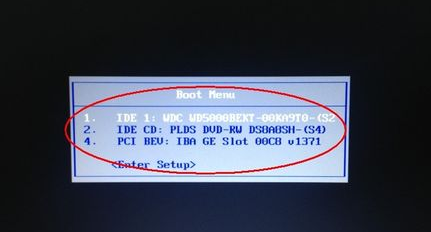
(2)看到窗口弹跳出U盘装机大师菜单是,我们利用键盘的上下键选择【03】启动Win8PE装机维护版(新机器),并按下回车键确定。
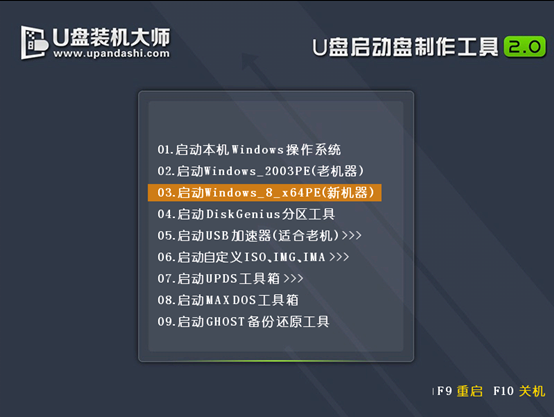
(3)进入PE系统后,系统将会自动运行一键装机工具,这个时候我们只要在点击“打开”选中之前下载好的镜像文件。
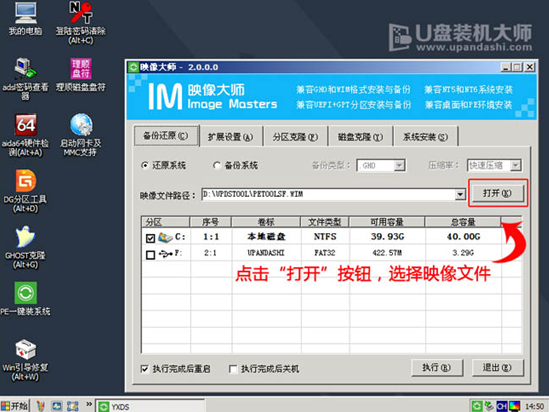
(4)通常情况下,选择c盘存放系统镜像,点击“执行”便可。
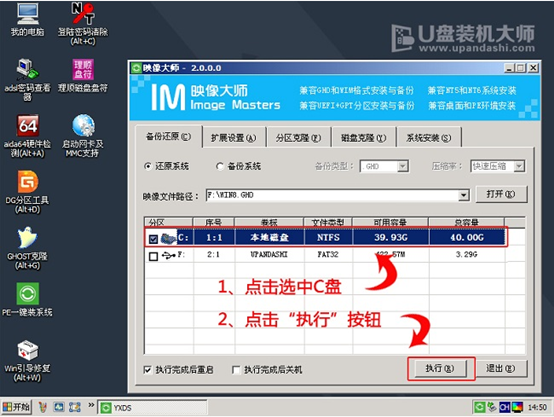
(5)待完成了以上操作后,我们只需要在弹出的提示窗口中点击“确定”就可以了。

(6)最后,只要耐心等待系统中的镜像释放,重启电脑就完成了系统的安装。

综上所述便是萝卜家园win10安装方法详细介绍的全部教程内容了,感谢大家观看windows7之家小编为大家带来的萝卜家园win10安装教程,如果你有兴趣了解萝卜家园win10安装系统的话,欢迎到我们的萝卜家园系统下载正版系统,再次感谢大家的关注!